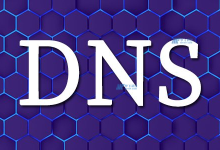dns服务器无法自动获取的问题,可能是由于多种原因导致的,包括网络设置问题、DNS服务器配置问题、操作系统问题等,下面我将详细介绍如何解决这个问题。, ,我们需要检查网络设置,在Windows系统中,我们可以在“控制面板”中找到“网络和Internet”选项,然后选择“网络和共享中心”,在左侧栏中选择“更改适配器设置”,在弹出的窗口中,我们右键点击正在使用的网络连接,选择“属性”,然后在弹出的窗口中双击“Internet协议版本4(TCP/IPv4)”,在新的窗口中,我们检查是否已经选择了“自动获取IP地址”和“自动获取DNS服务器地址”,如果没有,就选择这两个选项,然后点击“确定”。,如果在网络设置中已经正确设置了,那么我们可能需要检查DNS服务器的配置,在Windows系统中,我们可以在“控制面板”中找到“网络和Internet”选项,然后选择“网络和共享中心”,在左侧栏中选择“更改适配器设置”,在弹出的窗口中,我们右键点击正在使用的网络连接,选择“属性”,然后在弹出的窗口中双击“Internet协议版本4(TCP/IPv4)”,在新的窗口中,我们点击“使用下面的DNS服务器地址”,然后在新的窗口中输入DNS服务器的地址,我们可以使用公共DNS服务器,如谷歌的8.8.8.8和8.8.4.4,或者阿里的223.5.5.5和223.6.6.6。,如果在DNS服务器配置中也正确设置了,那么我们可能需要检查操作系统的设置,在Windows系统中,我们可以在“控制面板”中找到“系统和安全”选项,然后选择“管理工具”,在弹出的窗口中选择“服务”,在右侧的服务列表中,我们找到“DNS客户端”服务,看看它是否已经启动,如果没有启动,我们就右键点击这个服务,选择“属性”,然后在弹出的窗口中将启动类型设置为“自动”,然后点击“确定”。,如果以上步骤都无法解决问题,那么我们可能需要重新安装网络驱动程序,在Windows系统中,我们可以在“设备管理器”中找到网络适配器,右键点击它,选择“卸载设备”,然后重启电脑,系统会自动重新安装网络驱动程序。,以上就是解决DNS服务器无法自动获取问题的步骤,希望对你有所帮助。, ,相关问题与解答**,1. DNS服务器无法自动获取是什么原因?,答:DNS服务器无法自动获取的原因可能有很多,包括网络设置问题、DNS服务器配置问题、操作系统问题等,具体的原因需要根据实际的情况来判断。,2. 如何查看自己的DNS服务器地址?,答:在Windows系统中,我们可以在“控制面板”中找到“网络和Internet”选项,然后选择“网络和共享中心”,在左侧栏中选择“更改适配器设置”,在弹出的窗口中,我们右键点击正在使用的网络连接,选择“属性”,然后在弹出的窗口中双击“Internet协议版本4(TCP/IPv4)”,在新的窗口中,点击“使用下面的DNS服务器地址”,就可以查看到自己的DNS服务器地址。, ,3. 如何设置DNS服务器地址?,答:在Windows系统中,我们可以在“控制面板”中找到“网络和Internet”选项,然后选择“网络和共享中心”,在左侧栏中选择“更改适配器设置”,在弹出的窗口中,我们右键点击正在使用的网络连接,选择“属性”,然后在弹出的窗口中双击“Internet协议版本4(TCP/IPv4)”,在新的窗口中,点击“使用下面的DNS服务器地址”,然后在新的窗口中输入DNS服务器的地址。,4. 为什么我的电脑无法连接到互联网?,答:电脑无法连接到互联网可能有多个原因,包括网络设置问题、DNS服务器配置问题、防火墙设置问题、路由器问题等,具体的解决方法需要根据实际的情况来判断。,
dns服务器无法自动获取怎么解决「dns不能自动获取怎么办」
版权声明:本文采用知识共享 署名4.0国际许可协议 [BY-NC-SA] 进行授权
文章名称:《dns服务器无法自动获取怎么解决「dns不能自动获取怎么办」》
文章链接:https://zhuji.vsping.com/345551.html
本站资源仅供个人学习交流,请于下载后24小时内删除,不允许用于商业用途,否则法律问题自行承担。
文章名称:《dns服务器无法自动获取怎么解决「dns不能自动获取怎么办」》
文章链接:https://zhuji.vsping.com/345551.html
本站资源仅供个人学习交流,请于下载后24小时内删除,不允许用于商业用途,否则法律问题自行承担。

 国外主机测评 - 国外VPS,国外服务器,国外云服务器,测评及优惠码
国外主机测评 - 国外VPS,国外服务器,国外云服务器,测评及优惠码